Satura rādītājs
Ir daudz noklusējuma Excel funkcijas ko varam izmantot, lai izveidotu formulas. COUNTIFS funkcija sniedz daudz iespēju saskaitīt šūnas pēc dažādiem kritērijiem vairākās kolonnās vai rindās. Šajā rakstā es mēģināšu ilustrēt ar attiecīgu datu kopu, kā mēs varam izmantot funkciju. COUNTIFS funkciju, lai precīzi saskaitītu šūnas vairākās slejās pēc vairākiem piemērotiem kritērijiem.
Lejupielādēt Practice Workbook
Varat lejupielādēt Excel darbgrāmatu, ko izmantojām, lai sagatavotu šo rakstu. Varat mainīt vērtības & amp; skatīt jaunus rezultātus ar iestrādātajām formulām.
COUNTIFS skaitīt pāri kolonnām.xlsxIevads COUNTIF funkcijā
Pirms nokļūšanas pie lietošanas veidiem COUNTIFS , aplūkosim, kā COUNTIF funkcija darbojas kopš COUNTIFS ir apakškategorija COUNTIF funkcija Šo divu funkciju būtiskā atšķirība ir tāda, ka COUNTIFS vienkārši darbojas pēc vairāk nekā viena kritērija, bet COUNTIF atgriež vērtības, pamatojoties tikai uz vienu kritēriju.
- Formulas sintakse:
COUNTIF(diapazons, kritēriji)
- Argumenti:
diapazons - Atlasāmo šūnu diapazons
kritēriji - Kritēriji šūnām, kas jāpiešķir
- Funkcija:
Saskaita šūnu skaitu diapazonā, kas atbilst dotajam nosacījumam.
- Piemērs:
Nākamajā attēlā ir dots krāsu nosaukumu saraksts. Ja mēs vēlamies uzzināt, cik reizes ir sarkanā krāsa, tad mums ir jāievada izejas šūnā -
=COUNTIF(B2:B11, "Sarkans") Pēc nospiešanas Ievadiet , mēs redzēsim, ka sarakstā ir 4 sarkanās krāsas gadījumi.
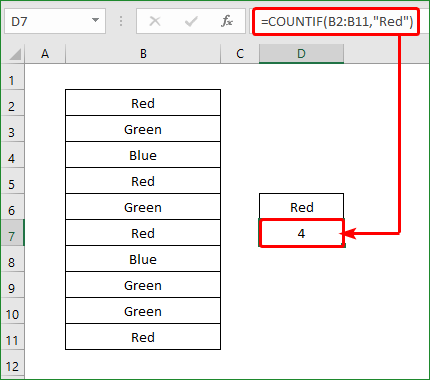
7 piemēroti veidi, kā izmantot COUNTIFS vairākās kolonnās
Turpmākajās sadaļās mēs izmantosim COUNTIFS funkcija dažādiem kritērijiem, piemēram, saskaitot šūnas dažādiem AND kritērijiem, OR kritērijiem, no vairāku kolonnu masīva.
1. COUNTIFS izmantošana, lai saskaitītu šūnas vairākās kolonnās saskaņā ar dažādiem AND kritērijiem
Mūsu datu kopa sastāv no vairāku zīmolu datoru pārdošanas peļņas. Mūsu pirmajā kritērijā noteiksim, cik daudz HP galddatoru ir pārdoti ar peļņu, kas pārsniedz $100. Tāpēc apgūstiet šādus soļus.
📌 Soļi:
- Pirmkārt, jo Šūna F16 mūsu datu kopai ir jāievada-
=COUNTIFS(B5:B27,B6,C5:C27,C6,D5:D27,">100") - Pēc tam nospiediet Ievadiet & amp; jūs redzēsiet pavisam 2 skaits HP galddatoriem ar vairāk nekā $100 peļņu.
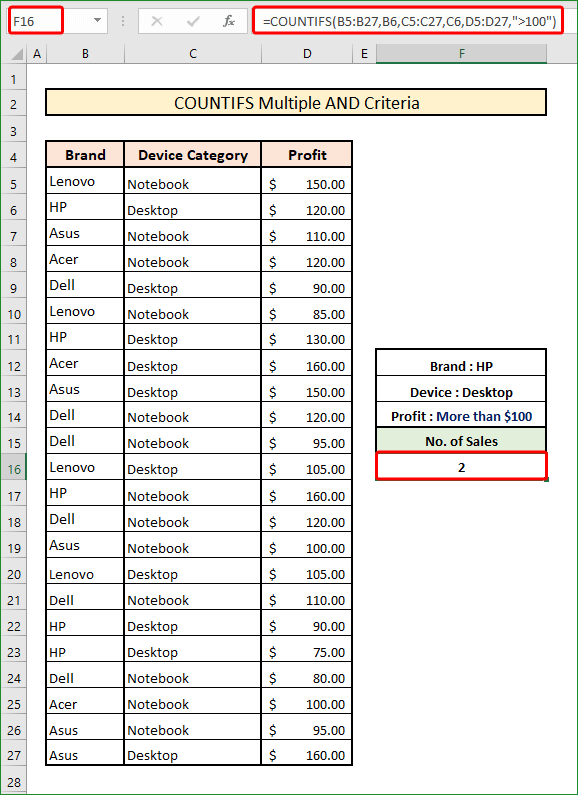
Kad mēs pievienojam vairākus kritērijus COUNTIFS funkcija, mums ir jāizmanto Kārtoklis(,) starp diviem kritērijiem funkcijas iekšienē.
Lasīt vairāk: COUNTIF ar vairākiem kritērijiem dažādās Excel kolonnās
2. COUNTIFS izmantošana, lai saskaitītu šūnas atsevišķās kolonnās saskaņā ar vienu kritēriju
Tagad šajā sadaļā mēs izpildīsim formulu ar līdzīgiem kritērijiem, bet dažādās kolonnās. D & amp; amp; E slejas , attiecīgi tiek reģistrēta paredzamā & amp; galīgā peļņa. Mēs noskaidrosim, cik gadījumos paredzamā & amp; galīgā peļņa abos gadījumos ir lielāka par $100.
📌 Soļi:
- Pirmkārt, in Šūna G16 , tips-
=COUNTIFS(D5:D27,">100",E5:E27,">100") - Pēc tam nospiediet Ievadiet & amp; redzēsiet kopumā 10 mūsu kritēriju konstatējumus.
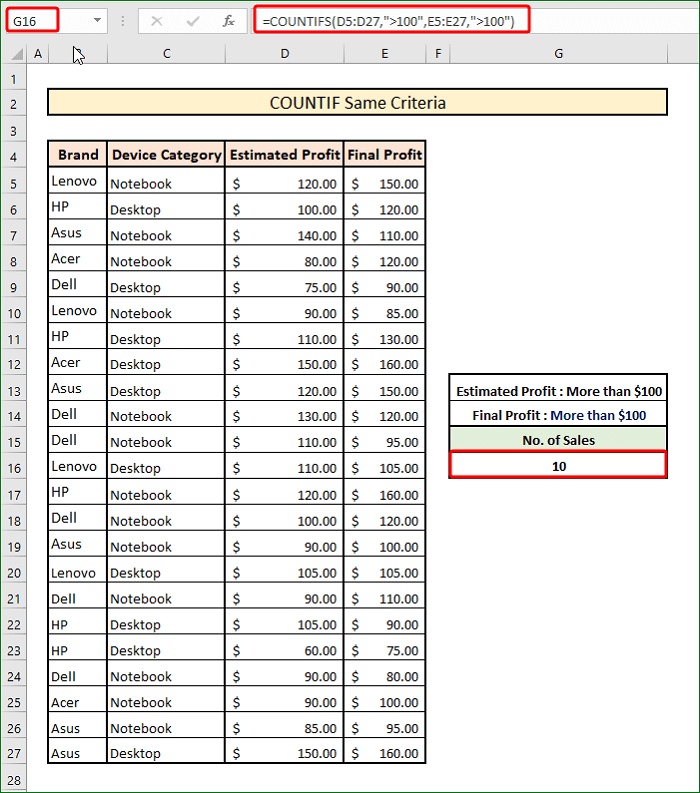
Lasīt vairāk: Excel COUNTIFS funkcija ar vairākiem kritērijiem vienā slejā
3. COUNTIFS izmantošana, lai saskaitītu šūnas dažādās kolonnās pēc dažādiem OR kritērijiem
Tagad mēs noteiksim, cik daudz HP galddatoru, kā arī Lenovo piezīmjdatoru ir pārdoti. Tas nozīmē, ka mūsu formulā tagad būs iekļauti vairāki kritēriji no vairākām kolonnām ar VAI loģika. Tāpēc izpildiet tālāk norādītās darbības.
📌 Soļi:
- Pirmkārt, šī kritērija formula ir šāda. Šūna F17 būs...
=COUNTIFS(B5:B27, "HP",C5:C27, "Desktop") + COUNTIFS(B5:B27, "Lenovo",C5:C27, "Notebook") - Pēc nospiešanas Ievadiet , iegūtā vērtība būs 6. Tātad mūsu datu kopā ir 6 HP galddatoru & amp; Lenovo piezīmjdatoru gadījumi.
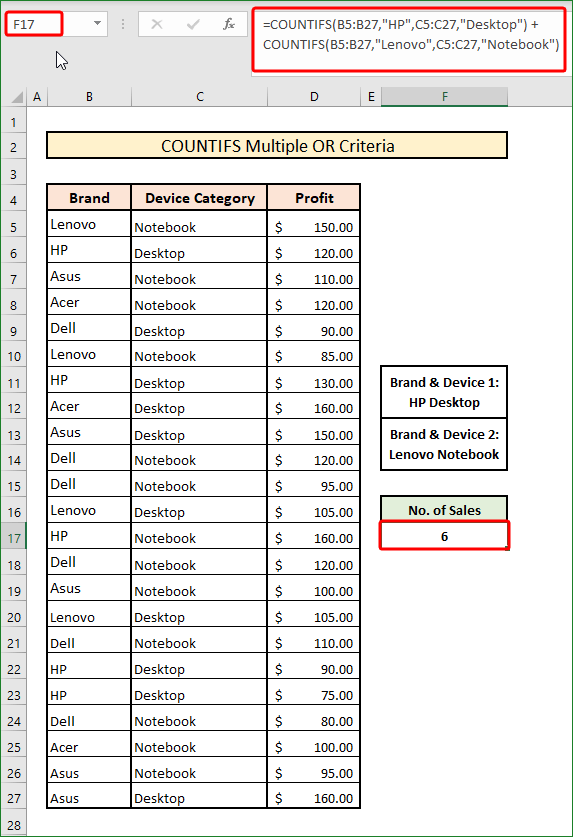
Strādājot ar vairākiem VAI kritērijus, mums ir jāpievieno divi dažādi kritēriji ar Plus(+) starp diviem dažādiem COUNTIFS funkcijas.
Lasīt vairāk: Excel COUNTIFS ar vairākiem kritērijiem un OR loģiku (3 piemēri)
4. Funkciju COUNTIFS un SUM apvienošana, lai saskaitītu šūnas vairākās masīva kolonnās
Strādājot gan ar AND & amp; VAI kritērijus, mums ir jāizmanto SUM funkcija ārpus COUNTIFS funkciju, jo šeit COUNTIFS funkcija atgriezīs vairākus rezultātus, kas jāsaskaita. Mēs uzzināsim, cik daudzos HP vai Lenovo galddatoros peļņa ir lielāka par 100 ASV dolāriem.
📌 Soļi:
- Sākumā, jo Šūna F16 , mums ir jāievada-
=SUM(COUNTIFS(B5:B27,{"HP","Lenovo"}, C5:C27,"Desktop",D5:D27,">100")) - Pēc tam nospiediet Ievadiet & funkcija atgriezīsies kā 4.
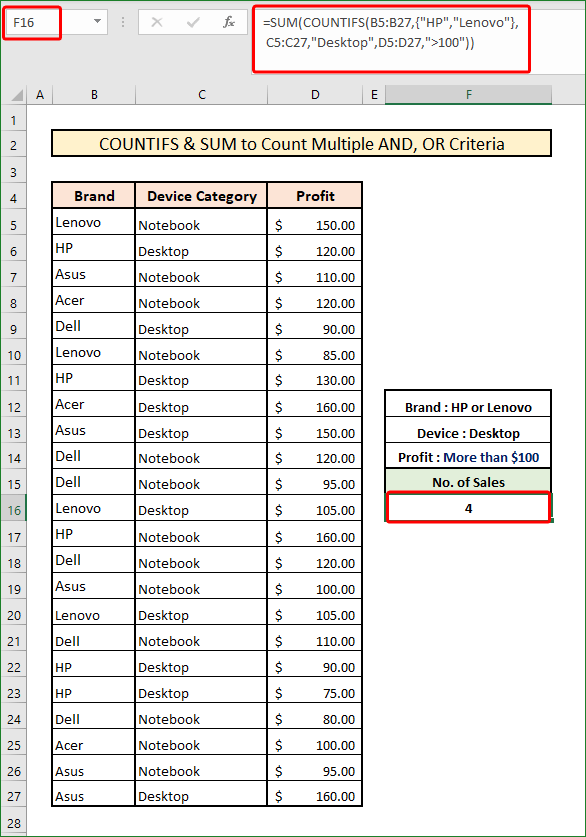
🔎 Kā šī formula darbojas?
- COUNTIFS funkcija atgriežas ar vērtībām masīvā & amp; vērtības ir- {2,2}
- Visbeidzot. SUM funkcija pēc tam vienkārši saskaita šīs vērtības līdz 4(2+2).
Lasīt vairāk: COUNTIFS ar vairākiem kritērijiem
Līdzīgi lasījumi
- Unikālo vērtību skaitīšana ar kritērijiem pēc SUMPRODUCT programmā Excel
- COUNTIF Vairāki diapazoni vienādi kritēriji programmā Excel
- COUNTIF starp divām šūnu vērtībām programmā Excel (5 piemēri)
5. COUNTIFS iekļaušana ar aizstājējzīmēm, lai saskaitītu šūnas dažādās kolonnās
Šajā sadaļā mūsu datu kopa nav pilnīga. Trūkst vairāku ierakstu. Šeit mēs noskaidrosim pilnīgu ierakstu skaitu.
📌 Soļi:
- Pirmkārt, jo Šūna F16 , tips-
=COUNTIFS(B5:B27,"*",C5:C27,"*",D5:D27,""&"") - Līdz ar to nospiediet Ievadiet & amp; Izmantojot šo funkciju, jūs atradīsiet kopā 10 pilnus ierakstus.
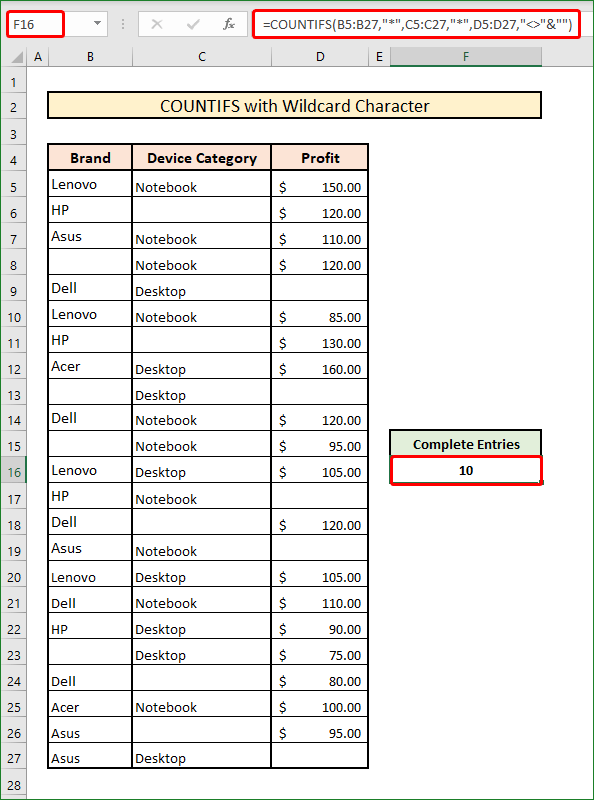
Šeit mēs izmantojam aizstājējzīmi & amp; tas ir. Zvaigznīte(*) . To izmanto, lai atrastu teksta virknes šūnu diapazonā. Tādējādi mums tas ir jāieliek šūnās. Dubultie pēdiņas funkcijas iekšpusē.
Lasīt vairāk: Excel COUNTIFS nedarbojas ar vairākiem kritērijiem (2 risinājumi)
6. Šūnu skaitīšana ar COUNTIFS funkciju saskaņā ar datumu nosacījumu dažādās kolonnās
Ar COUNTIFS funkciju, mēs varam apstrādāt arī datuma ievadi. Mūsu datu kopai mēs tagad noskaidrosim, cik daudz piezīmjdatoru iegādāti 2021. gada jūnijā.
📌 Soļi:
- In Šūna F16 , mums ir jāievada-
=COUNTIFS(C5:C27,"Notebook",D5:D27,">=6/1/2021") - Pēc tam nospiediet Ievadiet .
- Tādējādi rezultāts būs 10.
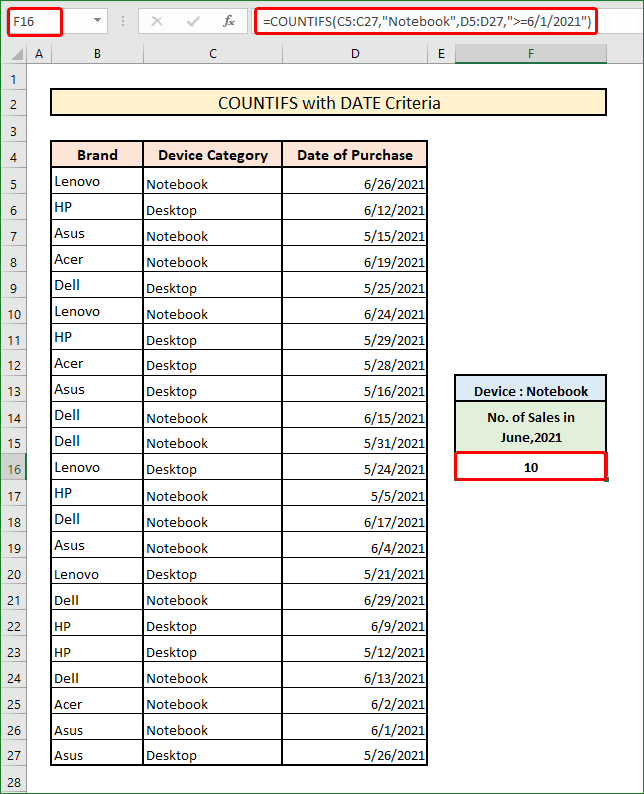
Ievadot datumu funkcijas iekšpusē, mums ir jāsaglabā šāds formāts. MM/DD/GGGGGG . Izmantojot simbolus Lielāks vai Mazāks par, varat viegli ievietot loģiku datuma kritērijiem.
Lasīt vairāk: Vairāku kritēriju izslēgšana vienā slejā ar SUMIFS funkciju
7. Izmantojot COUNTIFS ar funkciju TODAY, lai saskaitītu šūnas vairākās kolonnās
Mēs varam arī ievietot ŠODIEN funkciju, strādājot ar COUNTIFS formulu. Izmantojot ŠODIEN funkciju mēs varam noteikt iepriekšējos vai nākamos notikumus, kas tiks skaitīti no pašreizējā datuma. Tātad mūsu datu kopai turpmāk mēs uzzināsim, cik daudz ierīču tika iegādātas jūnijā & amp; cik no tām vēl nav piegādātas no pašreizējā datuma. (Gatavojot šo sadaļu rakstam, pašreizējais datums bija 2021. gada 7. jūlijs) .
📌 Soļi:
- Pirmkārt, jo Šūna G16 , mūsu kritēriju formula būs šāda.
=COUNTIFS(D5:D27,">6/1/2021",E5:E27,">"&TODAY()) - Pēc tam nospiediet Ievadiet .
- Tāpēc jūs redzēsiet, ka ir palikušas 7 piegādes.
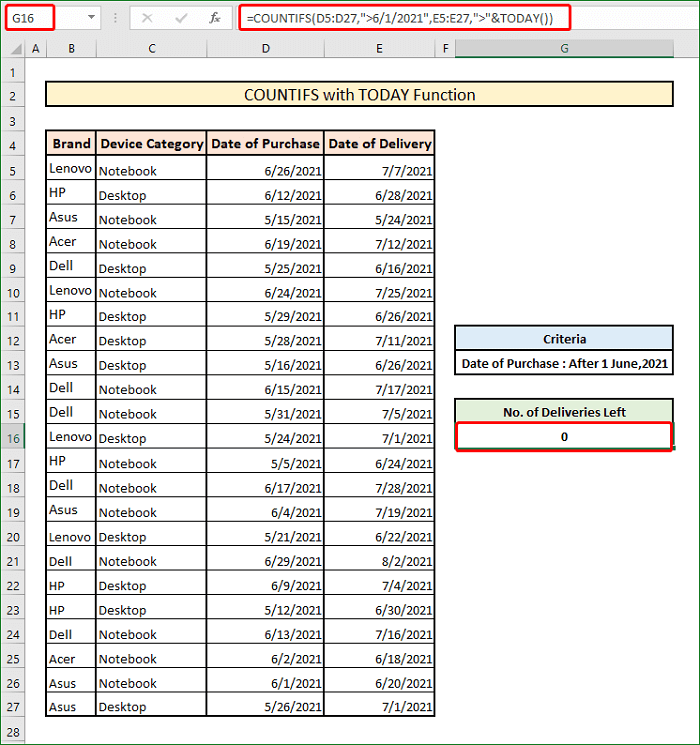
Izmantojot ŠODIEN funkcija iekšpusē COUNTIFS formulu, mums tā ir jāpapildina ar nosacījumiem, izmantojot Ampersands(& amp;) starp tiem.
Lasīt vairāk: Kā lietot COUNTIFS ar datumu diapazonu un tekstu programmā Excel
Noslēguma vārdi
Es ceru, ka, iepriekš minētie izmanto COUNTIFS funkcija saskaņā ar vairākiem kritērijiem dažādās kolonnās palīdzēs jums to viegli piemērot savā regulārajā darbā ar MS Excel. Ja jūs domājat, ka esmu izlaidis kādu punktu vai kaut ko pievienot šim rakstam, lūdzu, dodiet man zināt komentāru sadaļā. Sekojiet Follow ExcelWIKI tīmekļa vietni, lai uzzinātu vairāk šādu rakstu.

